আসসালামু অলাইকুম বন্ধুরা , আজকে আমি আপনাদের জন্য নিয়ে এলাম অসাধারণ একটি ব্লগার ফ্রী থিম এটা বানিয়ে ছেন Mohammad Fazle Rabbi ভাই তিনাকে অসংখ্য ধন্যবাদ তবে থিমটির সাথে আমার অনেক পছন্দ লুকিয়ে আছে । টেম্পলেট টি আজকেই বানানো সম্পূর্ণ হয়েছে এবং Mohammad Fazle Rabbi ভাই আজকেই তার ইংরেজি ব্লগ Bloggerspice এ রিলিজ করলেন
থিম টা সত্যি দারুন পুরো 3D স্টাইল সঙ্গে এনিমেশন ব্যাকগ্রউন্ড সব মিলিয়ে এক কথাই চরম কিন্তু সময়ের অভাবে Responsive করতে পারেননি চিন্তা করবেন না খুব অল্প সময়ের মধ্যে এর ভার্সন ২ রিলিজ হবে । তাহলে থিমটি এখুনি নিচে থেকে ডাউনলোড করে নিন সঙ্গে কিভাবে এডিট করবেন ইত্যাদি নিচে বিস্তারিত দেওয়া হল ।
থিম ডেমো ও ডাউনলোড লিঙ্ক নিচে দেওয়া হল !
টেম্পলেট সম্পর্কে বিস্তারিত !
Template Name: 3D Mag
Platform: Blogger / Blogspot
Release date : 29th September 2014
Author : Mohammad Fazle Rabbi
License : Creative Commons Attribution 3.0
টেম্পলেটে যেসব অসাধারণ ফিচার থাকছে এক নজর দেখেনিন !
- 3D Design → অসাধারণ 3D স্টাইল যুক্ত করা হয়েছে এবং খুব সুন্দর ভাবে যেগুল সব চোখ ধাদান
- Animated Cloud Background → সম্পূর্ণ নতুন স্টাইল এনিমেশন ব্যাকগ্রউন্ড যুক্ত করা আছে যা দেখে আপনি থ হতে বাধ্য ।
- Dropdown menu → দুটি Dropdown menu মেনু ব্যবহার করা হছে টপ মেনু এবং মেন মেনু দুটিই অসাধারণ ।
- Related Posts → অসাধারণ চোখ ধাদান রিলেটেড পোস্ট ওয়েডগেট যুক্ত করা আছে যেটা লিস্ট আকারে শো করবে ।
- Social Media Icon → টপ মেনুর পাসে অসাধারণ একটি সোশ্যাল মেনু ওয়েডগেট যুক্ত আছে এটাও সত্যি অসাধারণ ।
- Flicker Image Gallery → যুক্ত আছে অসাধারণ Flicker Image Gallery যেটা ব্যবহার করে আপনি আপনার ফটো শো করাতে পারবেন খুব সহজে ।
- Page Navigation → এখানেও যুক্ত করা হয়েছে 3D স্টাইল Page Navigation যেটা হয়তো এর আগে আপনি দেখননি ।
- 3 column Footer → তিনটি column ফুটার যুক্ত করা আছে যেটা দেখতে অনেকটা আমার ব্লগের মতো সেখানেও 3D স্টাইল যুক্ত করা আছে ।
- কি নেই থমে → আমি বলবো সব আছে কিছুই বাদ নেই শুধু মাত্র Responsive বাদে সেটও পরের ভার্সনে আসছে । একটি ফ্রী থিমে এর থেকে কি আর আসাকরা যাই । এক কথাই এই থিমটি পারফেক্ট 3D টেম্পলেট ।
কিভাবে সোশ্যাল মিডিয়া এডিট করবেন !
- প্রথমে আপনার ব্লগার ব্লগ লগইন করুন ।
- ড্যাশবোর্ড থেকে Template এ ক্লিক করুন ।
- এবার Edit HTML এ ক্লিক করে নিচের কোড গুলো খুজে এডিট করে নিন ।
<li class='sorting-01 facebook'>
<a href='http://www.facebook.com/'><span class='inv'>Facebook</span></a></li>
<!--Replase With Facebook URL-->
<li class='sorting-03 twitter'>
<a href='http://twitter.com'><span class='inv'>twitter</span></a></li>
<!--Replase With Twitter URL-->
<li class='sorting-02 googleplus'><a href='https://plus.google.com'><span class='inv'>googleplus</span></a></li>
<!--Replase With Google Plus URL-->
<li class='sorting-10 youtube'>
<a href='http://www.youtube.com'><span class='inv'>youtube</span></a></li>
<!--Replase With Youtube URL-->
<li class='sorting-05 linkedin'><a href='http://linkedin.com'><span class='inv'>linkedin</span></a></li>
<!--Replase With linkedin URL-->
<li class='sorting-06 flickr'>
<a href='http://www.flickr.com'><span class='inv'>flickr</span></a></li>
<!--Replase With Flicker URL-->
<li class='sorting-13 envato'><a href='http://activeden.net'><span class='inv'>envato</span></a></li>
<!--Replase With envato URL-->
<li class='sorting-11 behance'>
<a href='http://www.behance.net'><span class='inv'>behance</span></a></li>
<!--Replase With behance URL-->
<li class='sorting-04 vimeo'>
<a href='http://vimeo.com'><span class='inv'>vimeo</span></a></li>
কিভাবে টপ মেনু এডিট করবেন !
- প্রথমে আপনার ব্লগার ব্লগ লগইন করুন ।
- ড্যাশবোর্ড থেকে Template এ ক্লিক করুন ।
- এবার Edit HTML এ ক্লিক করে নিচের কোড গুলো খুজে এডিট করে নিন ।
<li class='sub '><a href='#'><span>Blogger</span></a>
<ul>
<li><a href='#'><span>SEO</span></a></li>
<li><a href='#'><span>Template</span></a></li>
<li><a href='#'><span>Widgets</span></a></li>
<li><a href='#'><span>Plugins</span></a></li>
</ul>
</li>
<li><a href='#'><span>Applicatoin</span></a>
<ul>
<li><a href='#'><span>HTML Encoder</span></a></li>
<li><a href='#'><span>HTML Editor</span></a></li>
</ul></li>
<li><a href='#'><span>Tools</span></a>
<ul>
<li><a href='#'><span>Online HTML Editor</span></a></li>
<li><a href='#'><span>Color Code</span></a></li>
<li><a href='#'><span>Page Rank Checker</span></a></li>
</ul>
</li>
<li><a href='#'><span>Faqs</span></a></li>
উপরের নীল রঙের লিখা মুছে সেখানে আপনার লিখা দিন এবং # মুছে শেখা আপনার Url দিন ।
কিভাবে মেন মেনু এডিট করবেন !
- প্রথমে আপনার ব্লগার ব্লগ লগইন করুন ।
- ড্যাশবোর্ড থেকে Template এ ক্লিক করুন ।
- এবার Edit HTML এ ক্লিক করে নিচের কোড গুলো খুজে এডিট করে নিন ।
<li class='sub '><a href='#'><span>Blogger</span></a>
<ul>
<li><a href='#'><span>SEO</span></a></li>
<li><a href='#'><span>Template</span></a></li>
<li><a href='#'><span>Widgets</span></a></li>
<li><a href='#'><span>Plugins</span></a></li>
</ul>
</li>
<li><a href='#'><span>Applicatoin</span></a>
<ul>
<li><a href='#'><span>HTML Encoder</span></a></li>
<li><a href='#'><span>HTML Editor</span></a></li>
</ul></li>
<li><a href='#'><span>Tools</span></a>
<ul>
<li><a href='#'><span>Online HTML Editor</span></a></li>
<li><a href='#'><span>Color Code</span></a></li>
<li><a href='#'><span>Page Rank Checker</span></a></li>
</ul>
</li>
<li><a href='#'><span>Faqs</span></a></li>
<li><a href='#'><span>About Us</span></a></li>
<li><a href='#'><span>Contact Us</span></a></li>
একি ভাবে নীল রঙের লিখা মুছে সেখানে আপনার লিখা দিন এবং # মুছে শেখা আপনার Url দিন ।
কিভাবে NEWS TICKER এডিট করবেন !
- প্রথমে আপনার ব্লগার ব্লগ লগইন করুন ।
- ড্যাশবোর্ড থেকে Template এ ক্লিক করুন ।
- এবার Edit HTML এ ক্লিক করে নিচের কোড গুলো খুজে এডিট করে নিন ।
উপরের কোড খুজে সেখান থেকে Bloggerspice.com মুছে সেখানে আপনার ব্লগ লিঙ্ক বসান ।
কিভাবে PAGE NAVIGATION এডিট করবেন !
- প্রথমে আপনার ব্লগার ব্লগ লগইন করুন ।
- ড্যাশবোর্ড থেকে Template এ ক্লিক করুন ।
- এবার Edit HTML এ ক্লিক করে নিচের কোড গুলো খুজে এডিট করে নিন ।
var postperpage=4; var numshowpage=2;
উপরের কোড থেকে শুধু নাম্বার গুল মুছে আপনি যা দিতে চান সেটা দিন ।
কিভাবে FLICKER IMAGE এডিট করবেন !
- প্রথমে আপনার ব্লগার ব্লগ লগইন করুন ।
- ড্যাশবোর্ড থেকে Template এ ক্লিক করুন ।
- এবার Edit HTML এ ক্লিক করে নিচের কোড গুলো খুজে এডিট করে নিন
<div><script src="http://www.flickr.com/badge_code_v2.gne?count=8&display=latest&size=s&layout=x&source=user&user=52617155@N08" type="text/javascript"></script></div>
উপরের 52617155@N08 মুছে সেখান Flicker Id দিন ব্যাস সেভ করে বেরিয়ে আসুন এবং ব্লগ দেখুন ।
এই থিমটির ডাউনলোড লিঙ্ক পরিবর্তন করে আপনার নামে চালাবেন না সঙ্গে আমার ব্লগের পোস্ট কপি করবেন না চাইলে আপনি এই থিম আপনার ব্লগে পোস্ট করতে পারেন ।
আশাকরি থিমটি আপনাদের ভালো লেগেছে সঙ্গে এডিট করতেও কোন সমস্যা হয়নি যদি ভালো লাগে অবশ্যই বন্ধুদের সাথে শেয়ার করে তাদের দেখার ও জানার সুযোগ করে দিন । কোথাও কোন সমস্যা হলে আমাকে নিচে কমেন্ট করুন আমি হেল্প করবো ।
তাহলে আজকের মতো এই পর্যন্ত আবারও দেখা হবে নতুন কিছু নিয়ে । ভালো থাকবেন সুস্থ থাকবেন । আসসালামু অলাইকুম ।
পোস্টটি পূর্বে প্রকাশিত এখানে
মুল ওয়েবসাইট এখানে
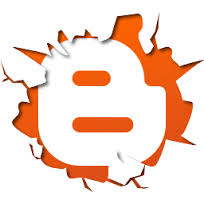
Nice